电脑顽固软件怎么卸载 如何彻底删除电脑中顽固软件
更新时间:2023-06-09 17:56:35作者:jiang
电脑顽固软件怎么卸载,电脑中软件是我们日常生活中必不可少的工具,但有时候我们会遇到一些顽固的软件难以删除,这就会影响我们的电脑使用体验。彻底卸载这些顽固软件是解决问题的关键。接下来我们将提供一些有效的方法来帮助您彻底删除电脑中顽固软件。
如何彻底删除电脑中顽固软件
具体方法:
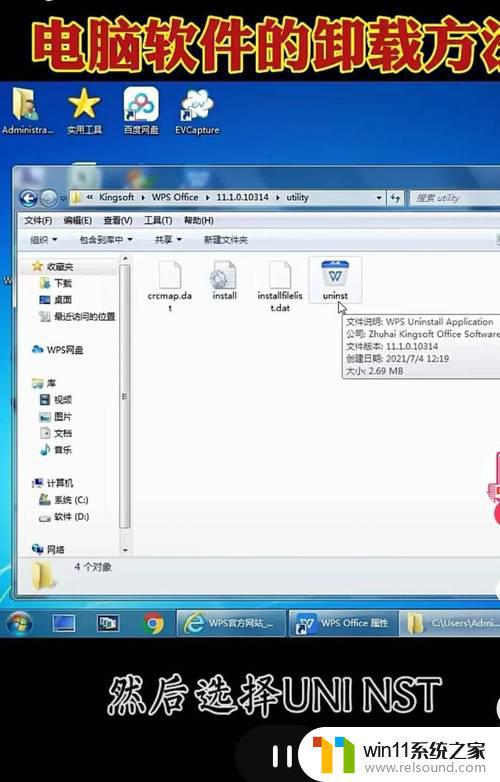
1.打开我的电脑对磁盘进行搜索,竟然搜索不到?
2.方法一:使用软件管理工具,卸载完成后再强力清除一下软件残留垃圾即可。
3.方法二:打开控制面板,删除和添加程序,找到要删除的程序删除即可。
4.方法三:打开任务管理器,点击菜单中的查看-选择列-勾选映像路径。然后看选中那个进程,拉动滑块向右找到映像路径,记住进程的地址路径再结束掉该进程,最后进入到路径中点击卸载程序即可。
5.方法四:如果问题还没有解决,只好出绝招了——打开C盘progress。仔细找肯定会找到,顽固软件一般都安装在系统盘。先从任务管理器结束进程,后将顽固文件右键删除掉。
6.但是C盘还有一个空文件夹,位置是documents and settings/administrator/application date右键删除。
7.电脑又恢复正常了,享受你的时间吧!
彻底删除电脑中的顽固软件需要仔细深入地掌握操作方法,确保不会留下任何残留文件或注册表项。如果您觉得自己实力不足或是担心不小心误操作,建议寻求专业人士的帮助。最重要的是,卸载软件时要注意不要误删其他重要文件,以免给系统带来更多问题。
电脑顽固软件怎么卸载 如何彻底删除电脑中顽固软件相关教程
- 苹果电脑windows系统怎么删除 苹果系统如何删除windows系统
- 电脑备忘录软件怎么下载到桌面
- 微信电脑版文件怎么在电脑上打开
- airpodspro连windows电脑的方法 airpods pro如何连接电脑
- 电脑上rar文件怎么打开
- windows 自带录屏软件怎么打开 windows自带录屏软件使用方法
- 电脑开机一直准备配置windows怎么办 电脑一直在准备配置windows如何解决
- 如何创建我的电脑快捷方式
- 怎么在电脑上修改wifi密码
- 手提电脑怎么恢复出厂设置
- 怎么把一段文字变成声音
- 任务栏卡了,不能点了
- error no boot disk has been detected
- 怎样把手机投屏到电脑上
- 电脑上谷歌浏览器无法访问此网站
- macbook休眠后黑屏无法唤醒
电脑教程推荐